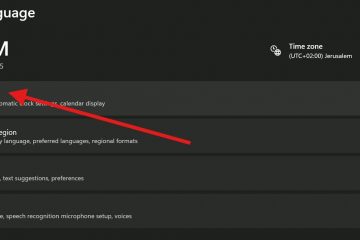Um den Update-Verlauf unter Windows 11 zu überprüfen, öffnen Sie Einstellungen > Windows Update > Update-Verlauf. Alternativ können Sie die Eingabeaufforderung oder PowerShell verwenden, um dieselbe Aufgabe auszuführen.
AKTUALISIERT 19.10.2023: Unter Windows 11 können Sie in den Einstellungen „Update-Verlauf“ eine Liste der zuletzt auf Ihrem Laptop oder Desktop-Computer installierten Updates anzeigen, was sehr praktisch ist Überprüfen Sie, ob ein bestimmtes Update erfolgreich angewendet wurde oder fehlgeschlagen ist. Die Windows 11-Update-Verlaufsseite kann auch hilfreich sein, um weitere Details zu Korrekturen, Verbesserungen und bekannten Problemen für ein kürzlich installiertes Qualitätsupdate zu erfahren oder herauszufinden, welches die Probleme bei der Deinstallation verursacht.
In dieser Anleitung lerne ich die Schritte zum Anzeigen des Update-Verlaufs der Windows 11-Versionen 22H2 und 21H2 mithilfe der Einstellungen-App, der Eingabeaufforderung und PowerShell.
Überprüfen Sie den Update-Verlauf von Windows 11 unter Einstellungen
Um den Update-Verlauf unter Windows 11 anzuzeigen, führen Sie die folgenden Schritte aus:
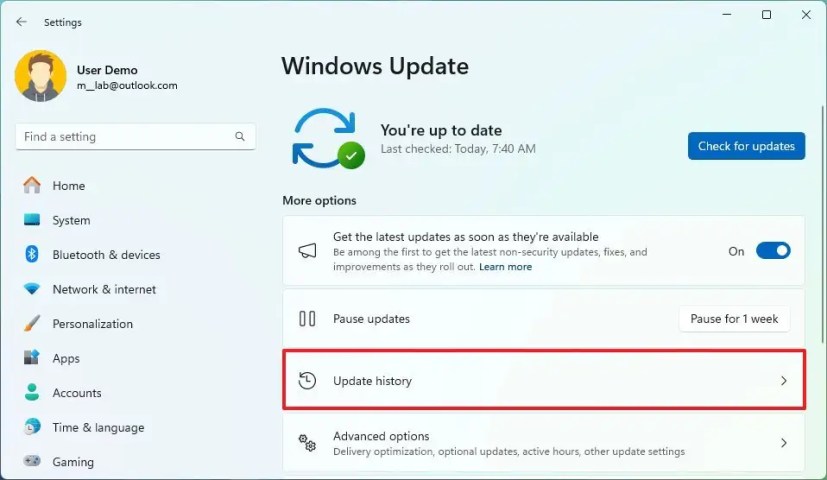
Öffnen Sie Einstellungen unter Windows 11.
@media only screen and (min-width: 0px) and (min-height: 0px) { div[id^=”bsa-zone_1659356505923-0_123456″] { min-width: 300px; Mindesthöhe: 250 Pixel; } } @media nur Bildschirm und (min-width: 640px) und (min-height: 0px) { div[id^=”bsa-zone_1659356505923-0_123456″] { min-width: 300px; Mindesthöhe: 250 Pixel; } }
Klicken Sie auf Windows Update.
Klicken Sie im Abschnitt „Weitere Optionen“ auf die Einstellung Update-Verlauf.
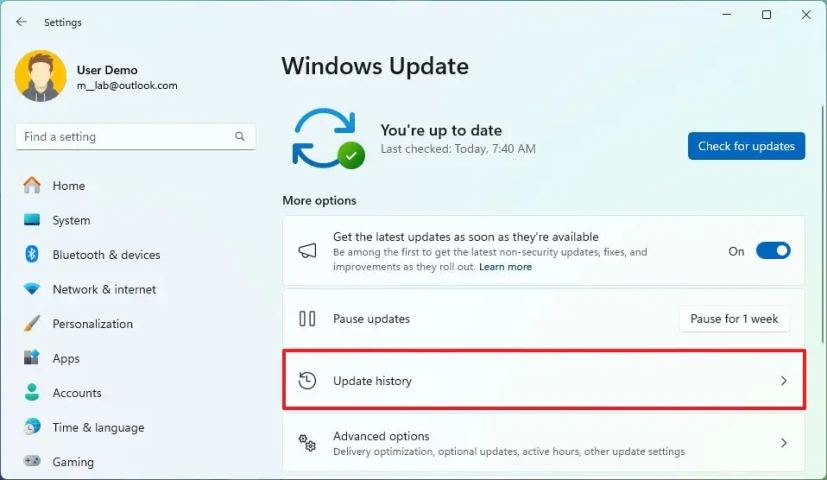
Überprüfen Sie den aktuellen Verlauf der installierten Updates, einschließlich Qualitätsupdates, Treiber, Definitionsupdates (Microsoft Defender Antivirus), Funktionsupdates und optionales Windows 11 Updates.
Sobald Sie die Schritte abgeschlossen haben, wissen Sie, welche Updates erfolgreich installiert wurden und welche nicht angewendet werden konnten. Wenn Sie mehr wissen möchten Um Informationen zu dem jeweiligen Update zu erhalten, klicken Sie auf die Option „Weitere Informationen“, um die Microsoft-Support-Website für das jeweilige Update zu öffnen und weitere Details zu den Änderungen, Verbesserungen und bekannten Problemen (falls vorhanden) zu erfahren. Sie können auch auf der Update-Verlaufsseite von Windows 11 nachsehen, welche Updates für alle Versionen dieser Version verfügbar sind.
Wenn die Installation eines Updates auf Ihrem Computer fehlschlägt, wird neben dem Update eine Fehlermeldung angezeigt Name, mit dem Sie online nach der Ursache und den Schritten zur Behebung des Problems suchen können.
Sie können diese Anweisungen auch verwenden, um Updates von Windows 11 zu deinstallieren, wenn eine neue Version Probleme verursacht.
Überprüfen Sie den Windows 11-Update-Verlauf über die Eingabeaufforderung
So überprüfen Sie die Verlaufsliste der Windows 11-Updates mit Befehlen:
Öffnen Sie Start.
Suchen Sie nach Eingabeaufforderung und klicken Sie auf das oberste Ergebnis, um die App zu öffnen.
Geben Sie den folgenden Befehl ein, um den Update-Verlauf anzuzeigen, und drücken Sie die Eingabetaste:
wmic qfe list
Wenn Sie ein bestimmtes Update finden möchten, können Sie die KB-Nummer verwenden, indem Sie den folgenden Befehl eingeben und die Eingabetaste drücken:
wmic qfe | Finden Sie „5031455“ 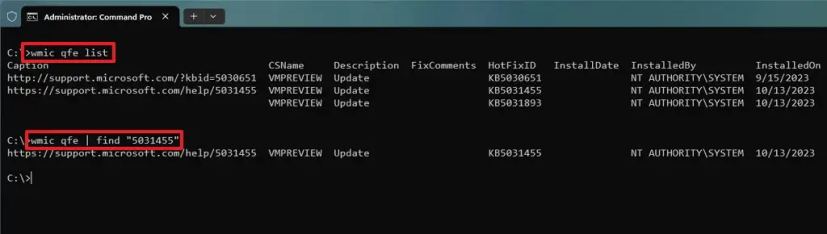
Überprüfen Sie den Windows Update-Verlauf Ihres Geräts.
Nachdem Sie die Schritte ausgeführt haben, erhalten Sie eine Liste mit Links Weitere Informationen zu den Neuerungen des Updates finden Sie auf der Support-Website von Microsoft. Außerdem sehen Sie, wann das Update installiert wurde, die Beschreibung, die „Hotfixid“ (KB-Nummer) und mehr.
Außerdem, wenn Sie ein bestimmtes Windows 11-Update von Version 22H2 oder 21H2 deinstallieren möchten Mithilfe der Eingabeaufforderung können Sie die KB-Nummer verwenden und diesen Befehl ausführen: wusa/uninstall/kb:5031455/quiet. Denken Sie daran, „5031455“ durch die KB-Nummer für das Update zu ersetzen, das Sie deinstallieren möchten.
Überprüfen Sie den Windows 11-Update-Verlauf über PowerShell.
Um die Verlaufsliste der mit PowerShell auf dem Computer installierten Windows 11-Updates anzuzeigen, führen Sie die folgenden Schritte aus:
Öffnen Sie Start.
Suchen Sie nach PowerShell, klicken Sie mit der rechten Maustaste auf das oberste Ergebnis und wählen Sie die Option Als Administrator ausführen aus.
Geben Sie Folgendes ein Führen Sie den folgenden Befehl aus, um das PowerShell-Modul zum Aktualisieren von Windows 11 zu installieren, und drücken Sie die Eingabetaste:
Install-Module PSWindowsUpdate Kurztipp: Wenn Sie beim Versuch, den Befehl auszuführen, eine Fehlermeldung erhalten , liegt es möglicherweise an den standardmäßigen eingeschränkten Einstellungen, die mit PowerShell verfügbar sind. Wenn dies der Fall ist, müssen Sie möglicherweise den Umgehungsbefehl „Set-ExecutionPolicy“ ausführen, die Schritte in dieser Anleitung befolgen und dann den undefinierten Befehl „Set-ExecutionPolicy“ ausführen, um die Standardeinstellung des Sicherheitsskripts wiederherzustellen.
Geben Sie „A“ ein und drücken Sie die Eingabetaste, um die Installation abzuschließen.
Geben Sie den folgenden Befehl ein, um eine Liste der 20 neuesten Updates anzuzeigen, und drücken Sie die Eingabetaste:
Get-WUHistory | Select-Object-First 20 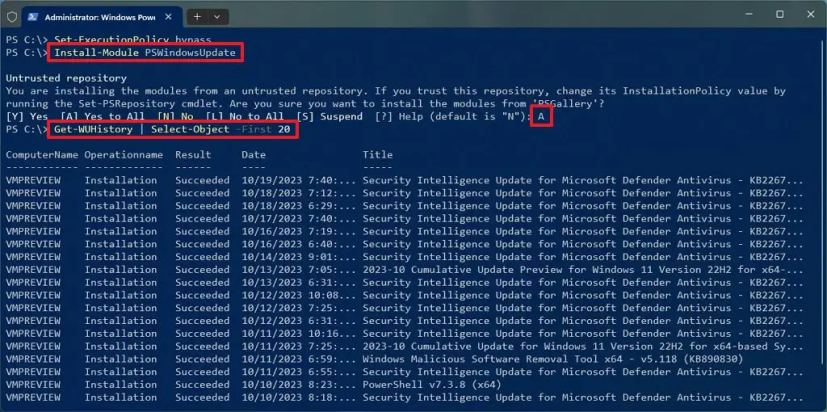
Sobald Sie die Schritte abgeschlossen haben, muss das Gerät möglicherweise neu gestartet werden, um den Vorgang abzuschließen Prozess. Sie können jederzeit 20 für die Anzahl der Updates ändern, die Sie in der Liste im Befehl sehen möchten.
Mit dem PSWindowsUpdate-Modul können Sie auch Updates installieren und Patches deinstallieren Probleme nach einem Patch-Dienstag-Rollout.
Aktualisierung vom 19. Oktober 2023: Dieses Handbuch wurde aus Gründen der Genauigkeit überarbeitet und zusätzliche Informationen hinzugefügt, um Systemänderungen widerzuspiegeln.
Nur @media screen und (min-width: 0px) und (min-height: 0px) { div[id^=”bsa-zone_1659356403005-2_123456″] { min-width: 300px; Mindesthöhe: 250 Pixel; } } @media nur Bildschirm und (min-width: 640px) und (min-height: 0px) { div[id^=”bsa-zone_1659356403005-2_123456″] { min-width: 300px; Mindesthöhe: 250 Pixel; } }